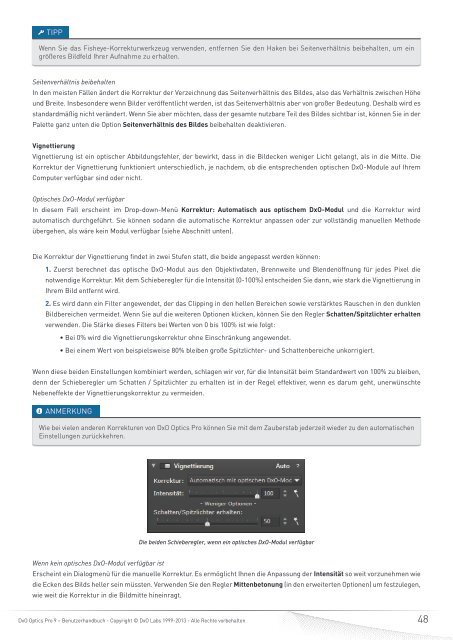DxO Optics Pro 9 - DxO Labs
DxO Optics Pro 9 - DxO Labs
DxO Optics Pro 9 - DxO Labs
Erfolgreiche ePaper selbst erstellen
Machen Sie aus Ihren PDF Publikationen ein blätterbares Flipbook mit unserer einzigartigen Google optimierten e-Paper Software.
TIPP<br />
Wenn Sie das Fisheye-Korrekturwerkzeug verwenden, entfernen Sie den Haken bei Seitenverhältnis beibehalten, um ein<br />
größeres Bildfeld Ihrer Aufnahme zu erhalten.<br />
Seitenverhältnis beibehalten<br />
In den meisten Fällen ändert die Korrektur der Verzeichnung das Seitenverhältnis des Bildes, also das Verhältnis zwischen Höhe<br />
und Breite. Insbesondere wenn Bilder veröffentlicht werden, ist das Seitenverhältnis aber von großer Bedeutung. Deshalb wird es<br />
standardmäßig nicht verändert. Wenn Sie aber möchten, dass der gesamte nutzbare Teil des Bildes sichtbar ist, können Sie in der<br />
Palette ganz unten die Option Seitenverhältnis des Bildes beibehalten deaktivieren.<br />
Vignettierung<br />
Vignettierung ist ein optischer Abbildungsfehler, der bewirkt, dass in die Bildecken weniger Licht gelangt, als in die Mitte. Die<br />
Korrektur der Vignettierung funktioniert unterschiedlich, je nachdem, ob die entsprechenden optischen <strong>DxO</strong>-Module auf Ihrem<br />
Computer verfügbar sind oder nicht.<br />
Optisches <strong>DxO</strong>-Modul verfügbar<br />
In diesem Fall erscheint im Drop-down-Menü Korrektur: Automatisch aus optischem <strong>DxO</strong>-Modul und die Korrektur wird<br />
automatisch durchgeführt. Sie können sodann die automatische Korrektur anpassen oder zur vollständig manuellen Methode<br />
übergehen, als wäre kein Modul verfügbar (siehe Abschnitt unten).<br />
Die Korrektur der Vignettierung findet in zwei Stufen statt, die beide angepasst werden können:<br />
1. Zuerst berechnet das optische <strong>DxO</strong>-Modul aus den Objektivdaten, Brennweite und Blendenöffnung für jedes Pixel die<br />
notwendige Korrektur. Mit dem Schieberegler für die Intensität (0-100%) entscheiden Sie dann, wie stark die Vignettierung in<br />
Ihrem Bild entfernt wird.<br />
2. Es wird dann ein Filter angewendet, der das Clipping in den hellen Bereichen sowie verstärktes Rauschen in den dunklen<br />
Bildbereichen vermeidet. Wenn Sie auf die weiteren Optionen klicken, können Sie den Regler Schatten/Spitzlichter erhalten<br />
verwenden. Die Stärke dieses Filters bei Werten von 0 bis 100% ist wie folgt:<br />
• Bei 0% wird die Vignettierungskorrektur ohne Einschränkung angewendet.<br />
• Bei einem Wert von beispielsweise 80% bleiben große Spitzlichter- und Schattenbereiche unkorrigiert.<br />
Wenn diese beiden Einstellungen kombiniert werden, schlagen wir vor, für die Intensität beim Standardwert von 100% zu bleiben,<br />
denn der Schieberegler um Schatten / Spitzlichter zu erhalten ist in der Regel effektiver, wenn es darum geht, unerwünschte<br />
Nebeneffekte der Vignettierungskorrektur zu vermeiden.<br />
ANMERKUNG<br />
Wie bei vielen anderen Korrekturen von <strong>DxO</strong> <strong>Optics</strong> <strong>Pro</strong> können Sie mit dem Zauberstab jederzeit wieder zu den automatischen<br />
Einstellungen zurückkehren.<br />
Die beiden Schieberegler, wenn ein optisches <strong>DxO</strong>-Modul verfügbar<br />
Wenn kein optisches <strong>DxO</strong>-Modul verfügbar ist<br />
Erscheint ein Dialogmenü für die manuelle Korrektur. Es ermöglicht Ihnen die Anpassung der Intensität so weit vorzunehmen wie<br />
die Ecken des Bilds heller sein müssten. Verwenden Sie den Regler Mittenbetonung (in den erweiterten Optionen) um festzulegen,<br />
wie weit die Korrektur in die Bildmitte hineinragt.<br />
<strong>DxO</strong> <strong>Optics</strong> <strong>Pro</strong> 9 – Benutzerhandbuch - Copyright © <strong>DxO</strong> <strong>Labs</strong> 1999-2013 - Alle Rechte vorbehalten<br />
48